- Автор Abigail Brown [email protected].
- Public 2023-12-17 06:54.
- Акыркы өзгөртүү 2025-01-24 12:15.
Көптөгөн Windows жөндөөлөрү Windows 11ге орнотулган тиешелүү аталыштагы Орнотуулар куралында жеткиликтүү. Бул жерден сиз кирүү жолдору сыяктуу нерселерге кирүү ыкмасына кирүү ыкмасын же өзгөртүү үчүн барган жериңизди өзгөртө аласыз. сиз же башка колдонуучулар үчүн колдонуучу каттоо эсебинин жөндөөлөрү.
Windows 11 каттоо эсебинин жөндөөлөрүнө кантип кирсе болот
Сизге бир нече чыкылдатуу керек:
-
Старт менюсун оң баскыч менен чыкылдатып, Орнотуулар тандаңыз. Же чычкансыз жетүү үчүн WIN+i баскычтопту колдонуңуз.

Image -
Сол жактагы менюдан Аккаунттарды тандаңыз.

Image - Кийинки экран каттоо эсебинин жөндөөлөрүн көрсөтөт.
Windows 11 колдонуучунун каттоо эсебинин жөндөөлөрү кандай?
Аккаунттардын жөндөөлөр барагында бир нече варианттар бар:
- Microsoft Каттоо эсебиңиз
- Сиздин маалымат
- Электрондук почта жана аккаунттар
- Кирүү параметрлери
- Үй-бүлө жана башка колдонуучулар
- Windows камдык көчүрмөсү
- Жумушка же мектепке кирүү
Төмөндө ошол параметрлердин сүрөттөлүшү жана эмне үчүн ошол жөндөөлөргө киргиңиз келгени түшүндүрүлөт.
Ал параметрлердин айрымдары Microsoft каттоо эсебине кирген колдонуучулар үчүн гана жеткиликтүү. Ал айырмачылыктар төмөндө белгиленген.
'Microsoft Каттоо эсебиңиздин' жөндөөлөрү
Эгер сиз Microsoft каттоо эсебиңизге кирген болсоңуз (жергиликтүү колдонуучу болсоңуз), бул жерден сиз жазылуу маалыматын, сыйлыктарды жана MS каттоо эсебиңиз тууралуу башкаларды көрө аласыз.
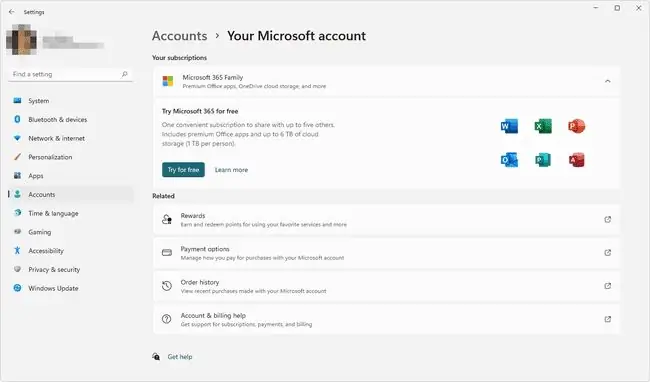
Эгер сизде Microsoft 365'ке жазылсаңыз же акысыз сыноого жарамдуу болсоңуз, ал опцияларды бул жерден көрөсүз.
Ошондой эле бул жерден сиз каттоо эсебиңиздин маалыматына башка шилтемелерди таба аласыз, алар басылганда, сизди веб браузериңиздеги Microsoft каттоо эсебиңизге алып барат. Мисалы, Microsoft сыйлыктары, төлөм маалыматы жана буйрутма таржымалы ушул экрандан жеткиликтүү.
'Сиздин маалымат' жөндөөлөрү
Ушул жерден профилиңиздин сүрөтүн өзгөртүп, жергиликтүү каттоо эсебин же Microsoft каттоо эсебин колдонууга которсоңуз болот. Эгер сиз MS каттоо эсебиңизге кирген болсоңуз, account.microsoft.com дарегинде купуялык жана төлөмдөр сыяктуу кошумча жөндөөлөргө кирүү үчүн шилтеме бар.
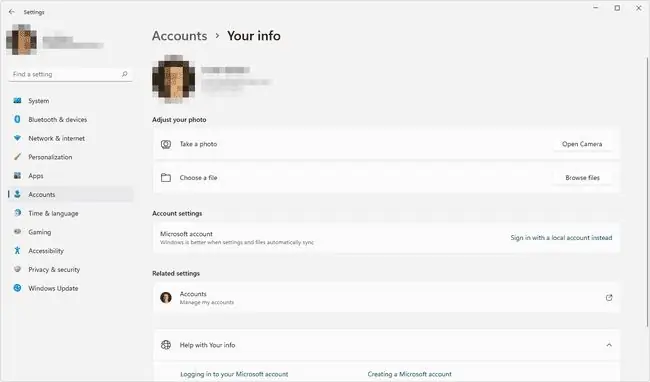
'Электрондук почта жана аккаунттар' жөндөөлөрү
Электрондук почта, календарь, байланыштар жана башка колдонмолор тарабынан колдонулган каттоо эсептери бул жерде көрсөтүлгөн. Учурдагы каттоо эсептерин алып салуу же Outlook.com, Google, iCloud жана башкалар сыяктуу жерлерден каттоо эсептерин кошуу үчүн бул жерге өтүңүз.
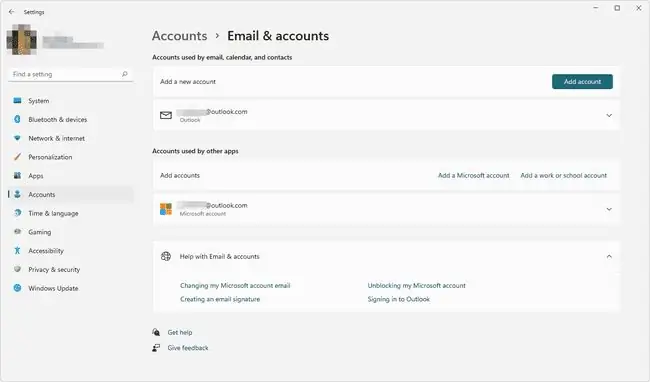
'Кирүү параметрлеринин' жөндөөлөрү
Windows 11де бир нече кирүү параметрлери бар:
- Бетти таануу: Жүзүңүздү көрсөтүү менен кириңиз.
- Манжа изин таануу: Манжа изиңизди көрсөтүү менен кириңиз.
- PIN: PIN код менен кириңиз (сандар, тамгалар же символдор).
- Коопсуздук ачкычы: Каттоо эсебиңиздин аныктыгын текшерүү үчүн атайын USB түзмөгүн сайса болот.
- Сырсөз: Сырсөз менен кириңиз.
- Сүрөт сырсөз: Сүрөттүн белгилүү бир бөлүгүн тандоо менен кириңиз.
Бул кирүү ыкмаларынын каалаганын коюуга же Windows 11 сырсөзүңүздү алып салуу сыяктуу аларды өзгөртүүгө кире турган жөндөөлөр.
Эгер сиз MS каттоо эсебиңиз менен кирген болсоңуз, Microsoft каттоо эсептери үчүн Windows Hello кирүүсүнө уруксат берүү опциясы өчүрүлгөн болсо, бул акыркы эки ыкманы колдонууга болот.
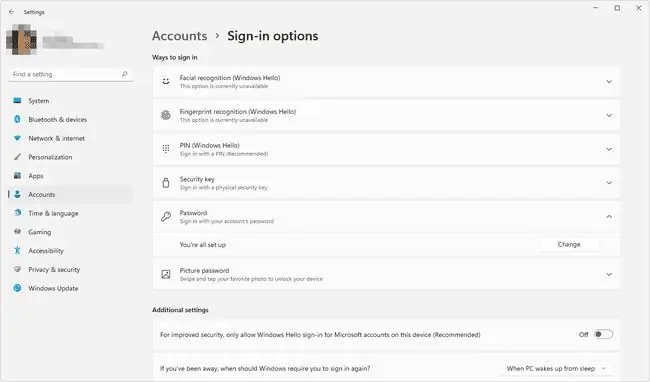
Бул экрандын төмөн жагында кошумча жөндөөлөр бар. Эгер сиз жок болсоңуз, Windows сизди качан кайра кирүүгө мажбурлоосун чечет. Дагы бир параметр динамикалык кулпу болуп саналат, ал күйгүзүлгөндө, Bluetooth туташкан телефон Bluetooth диапазонунун чегинен тышкары калганда Windows түзмөгүңүздү автоматтык түрдө кулпулоого мүмкүндүк берет (б.а. Windows сиз кеткенде аппаратты кулпулап салат).
Каттоо эсебиңизге кайра киргениңизде, кайра күйгүзүлүүчү колдонмолордун камдык көчүрмөсүн автоматтык түрдө иштете аласыз. Бул кирүү опцияларына кошумча катары, кирүү экранында каттоо эсебиңиздин чоо-жайын көрсөтүү же жашыруу, экинчиси жаңыртылгандан кийин түзмөктү автоматтык түрдө орнотууну бүтүрүү үчүн кирүү маалыматыңызды колдонуу.
'Үй-бүлөлүк жана башка колдонуучулардын жөндөөлөрү
Эгер сиз башка адамдардын бул компьютерге өздөрүнүн колдонуучу каттоо эсеби менен кирүү мүмкүнчүлүгүн кааласаңыз, анда сиз аларды ушул жерге киргизесиз. Сиз Microsoft каттоо эсептерин жана жергиликтүү каттоо эсептерин, анын ичинде Microsoft Үй-бүлөлүк коопсуздук менен иштеген балдардын каттоо эсептерин кошо аласыз.
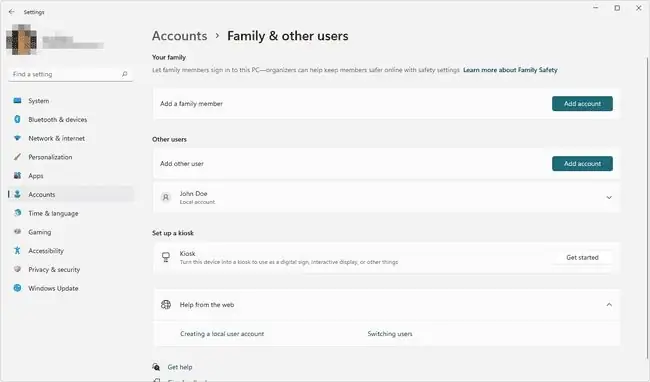
Ушул жерден сиз түзмөктү киоскка айландырсаңыз болот. Негизинен бизнес үчүн арналган, бирок жеке компьютерде бирдей колдонууга жарамдуу, бул режим сиз тандаган бир гана колдонмону көрсөтөт. Ал башка адамдарга компьютерге кулпуланган режимде кирүү мүмкүнчүлүгүн берүү үчүн колдонулат, мында бир колдонмо, мисалы, Почта ачык, бирок алар башка колдонмолорду же серепчи файлдарын жана папкаларды колдоно алышпайт.
Эгер сиз жергиликтүү каттоо эсебин колдонуп жатсаңыз, бул экранды көрбөйсүз. Жергиликтүү аккаунттан башка колдонуучуларды кошууга Электрондук почта жана аккаунттар аркылуу болот.
Бардык компьютер колдонуучулары бул экранда жайгашканы менен, колдонуучунун каттоо эсебин бул жол менен өзгөртө албайсыз. Ал нускамалар үчүн бул барактын ылдый жагын караңыз.
"Windows камдык көчүрмөсү" жөндөөлөрү
Файлдардын, колдонмолордун жана башкалардын камдык көчүрмөсүн сактаңыз, ошондуктан сиз кирген башка түзмөктөрдө да ошол эле жөндөөгө ээ болосуз. Сиз OneDrive папкасын синхрондоштурууну орнотуп, "Менин колдонмолорумду эстеп калуу" жана "Менин жеке жөндөөлөрүмдү эстеп калуу" функциясын күйгүзсөңүз болот, алар бардык түзмөктөрүңүздө жеткиликтүү болушу үчүн.
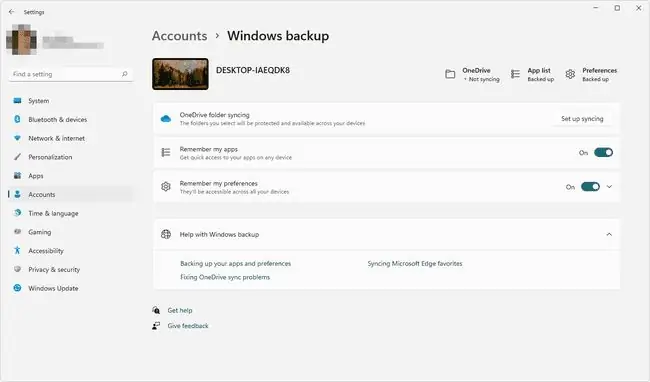
'Жумушка же мектепке кирүү' жөндөөлөрү
Бул жерде сиз тармактагы колдонмолор, электрондук почта жана башкалар сыяктуу нерселерге кирүү үчүн жумуш же мектеп каттоо эсебин орното аласыз. Мектептин/жумушуңуздун электрондук почта дарегин киргизип же компьютериңизди Azure Active Directory же жергиликтүү Active Directory доменине кошсоңуз болот.
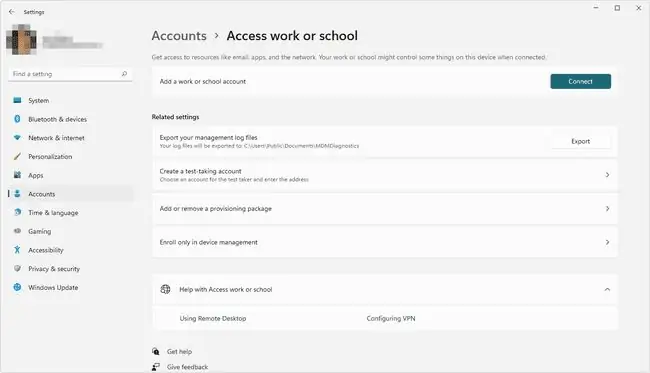
Windows 11де колдонуучунун каттоо эсептерин кантип өзгөртөм?
Жөндөөлөрдүн Үй-бүлө жана башка колдонуучулар бөлүмүндө компьютерге туташкан бардык колдонуучулардын тизмеси келтирилген. Колдонуучунун каттоо эсебин өзгөртүү үчүн ал жакка баруу туура болушу мүмкүн, бирок муну менен эмнени айткыңыз келгенине жараша, бул жарым-жартылай гана туура.
Колдонуучунун каттоо эсебинин түрүн Стандарт колдонуучу жана Администратор ортосунда өзгөртүү үчүн ошол Жөндөөлөр экранына өтүңүз, сиз каалаган укуктардын деңгээлине жараша колдонуучу болушу керек. Ал үчүн Каттоо эсебинин түрүн өзгөртүү тандаңыз.
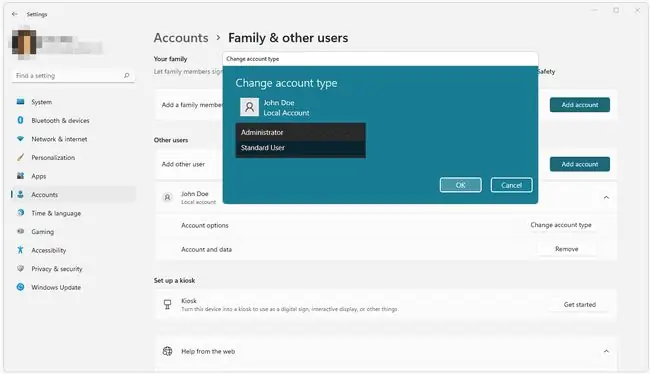
Сиз дагы бир нерсе кыла аласыз - сиз кирген колдонуучунун каттоо эсебин өзгөртүү. Бул Жөндөөлөр аркылуу мүмкүн эмес. Анын ордуна Windows 11деги колдонуучуларды алмаштырыңыз, Start баскычын оң баскыч менен чыкылдатып, Өчүрүү же чыгуу > Чыгуу дегенге өтүп, андан кийин катары киргиңиз келген колдонуучу. WIN+L жарлык дагы бир вариант.






